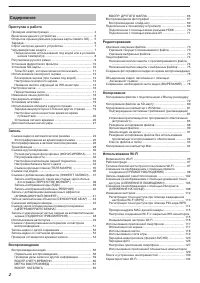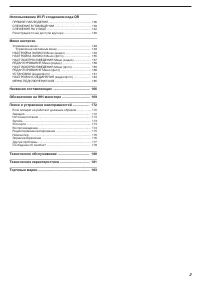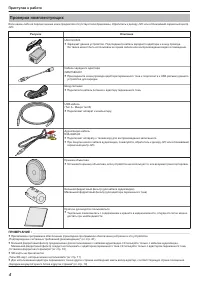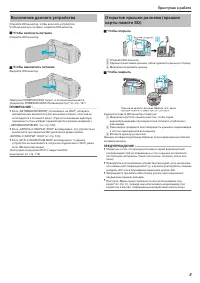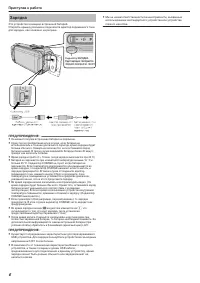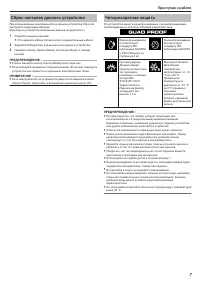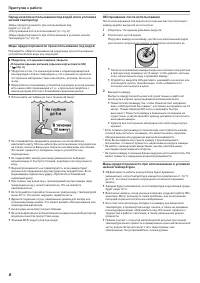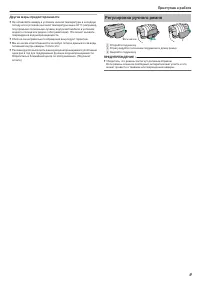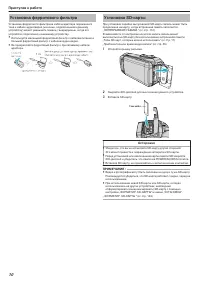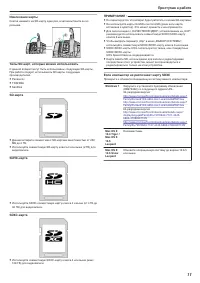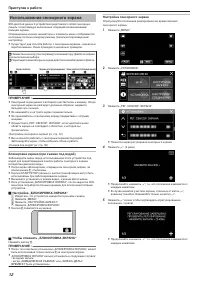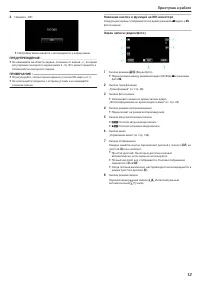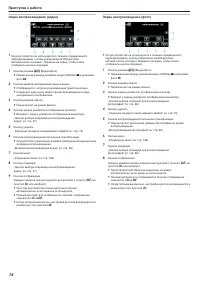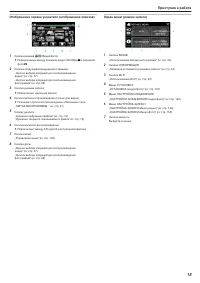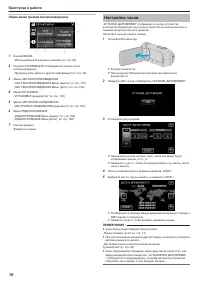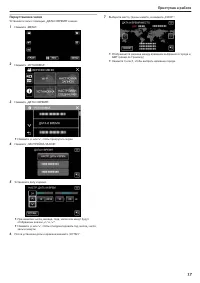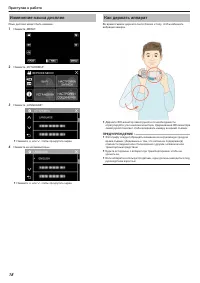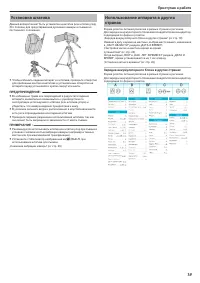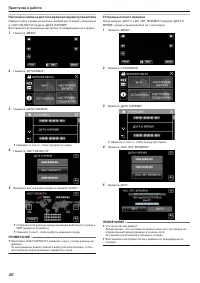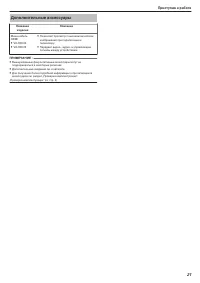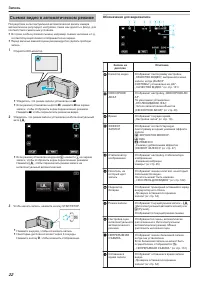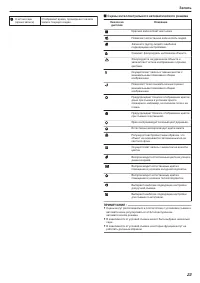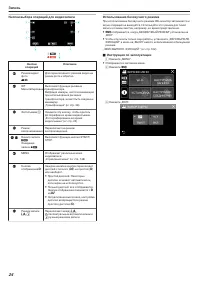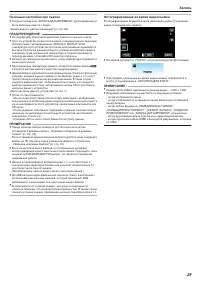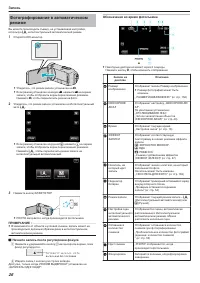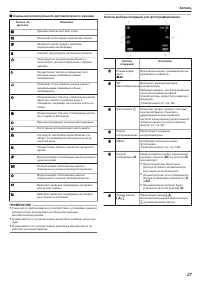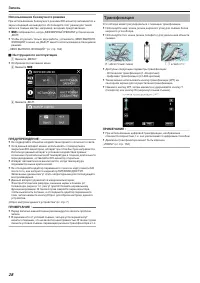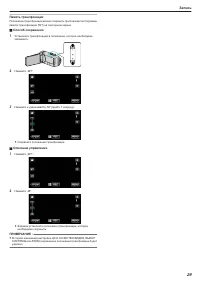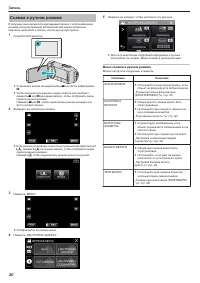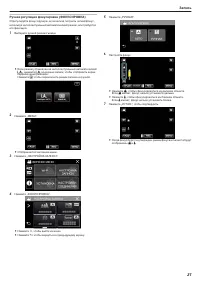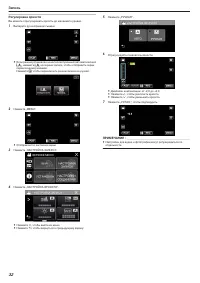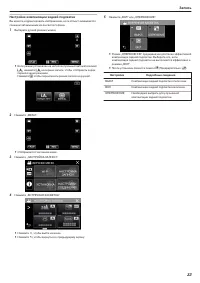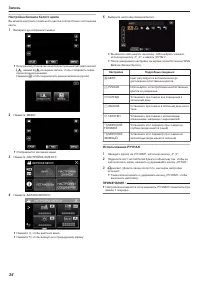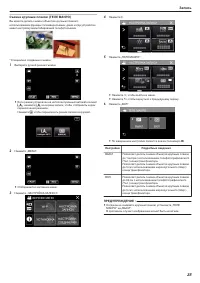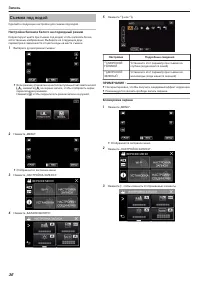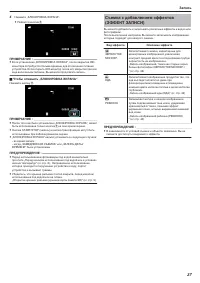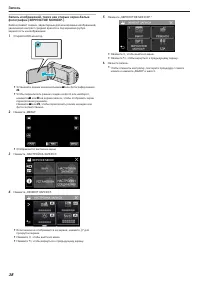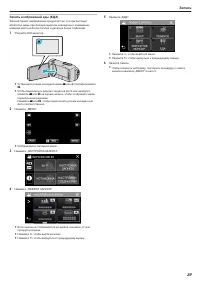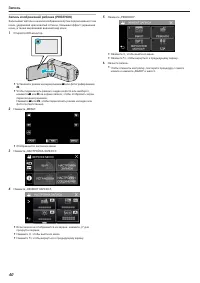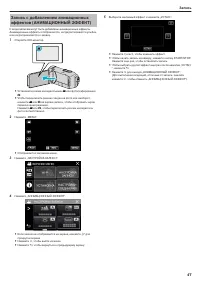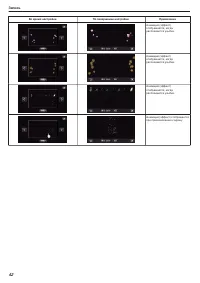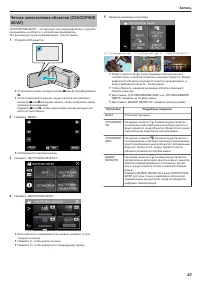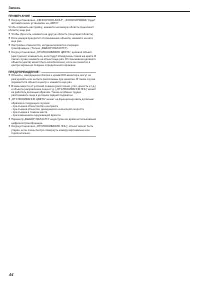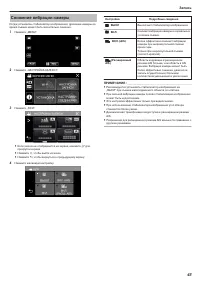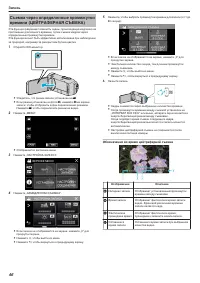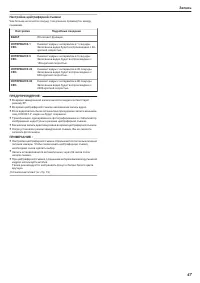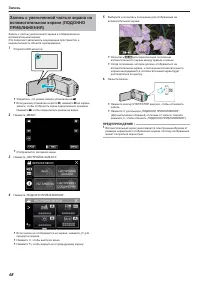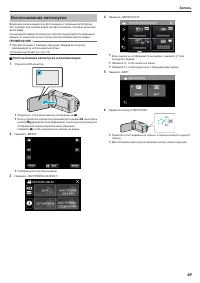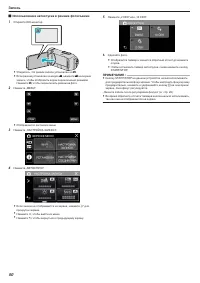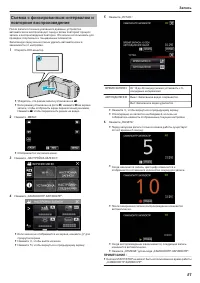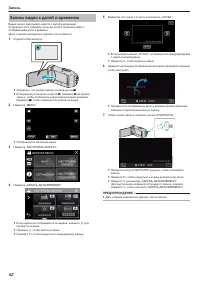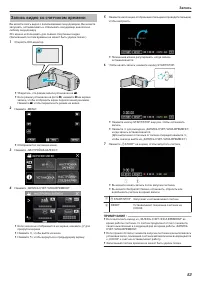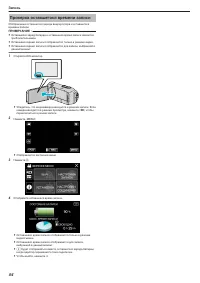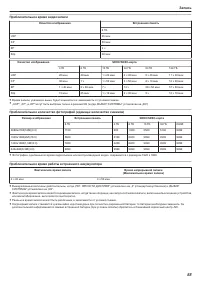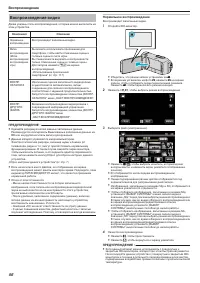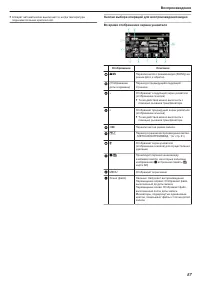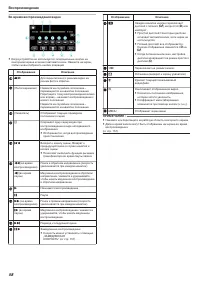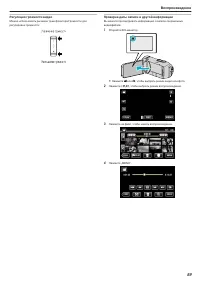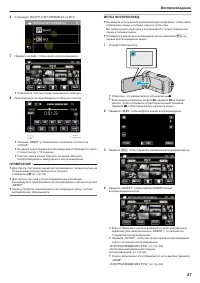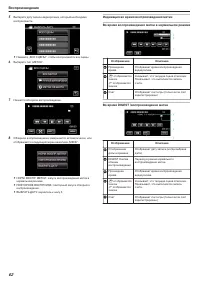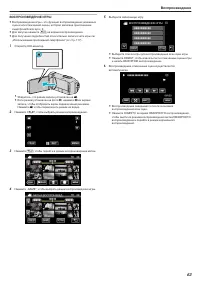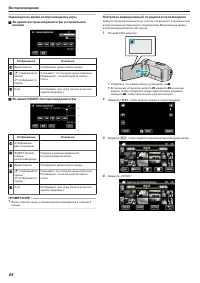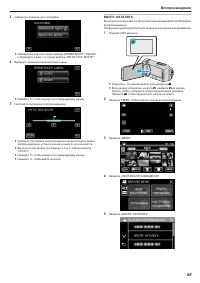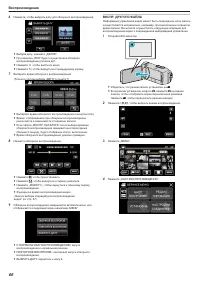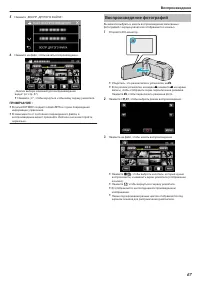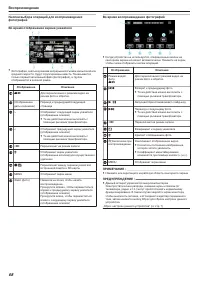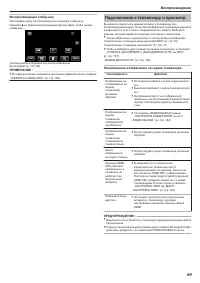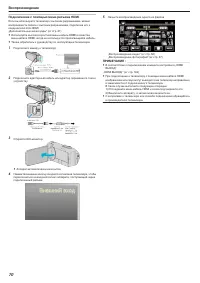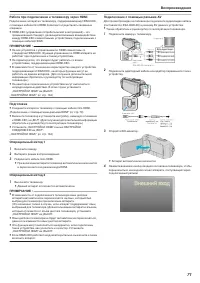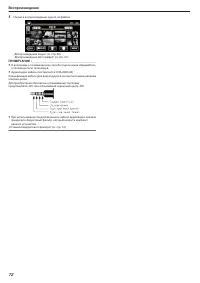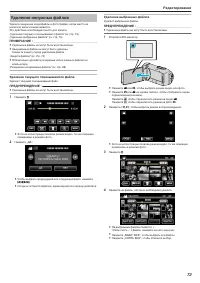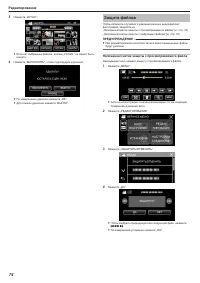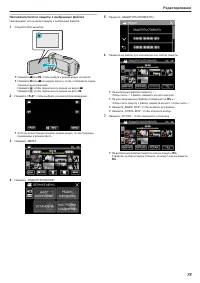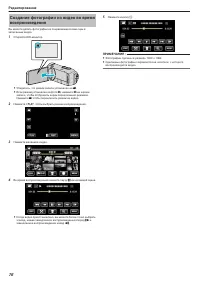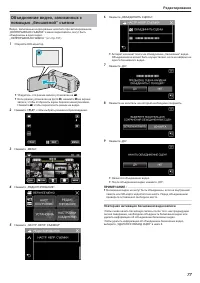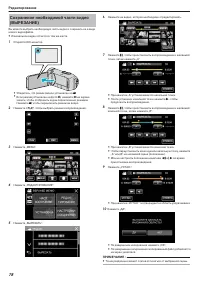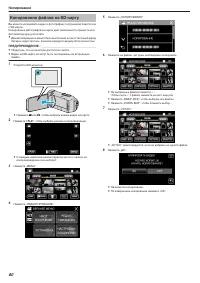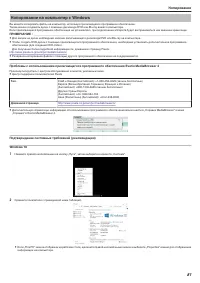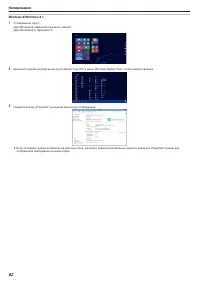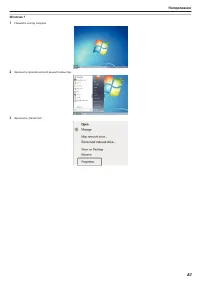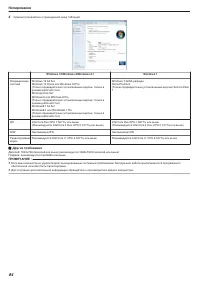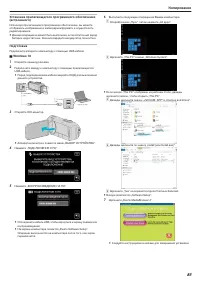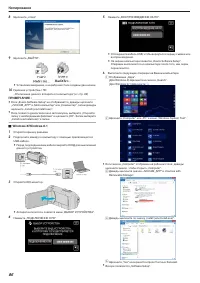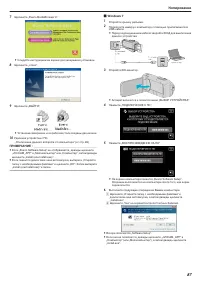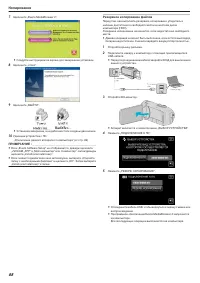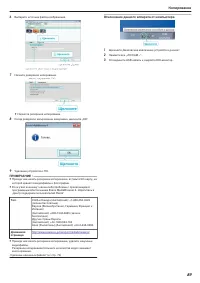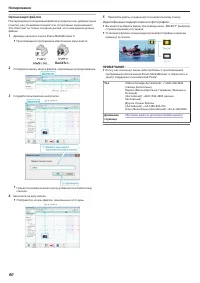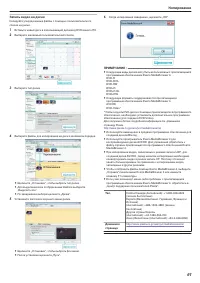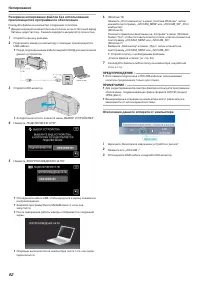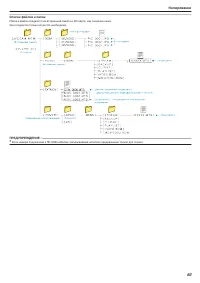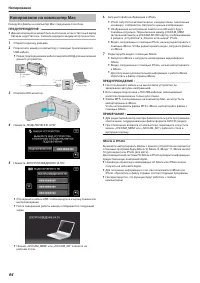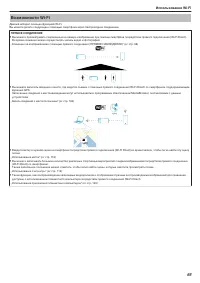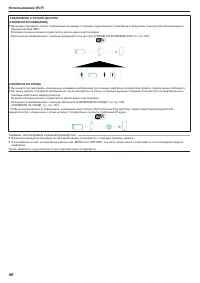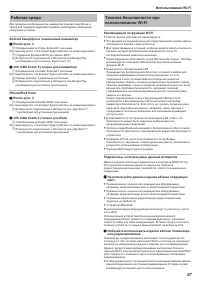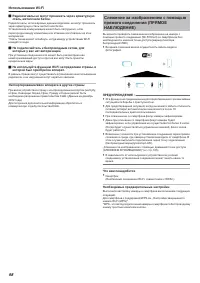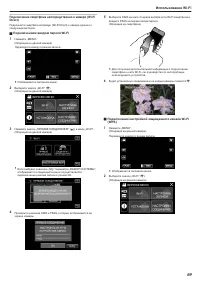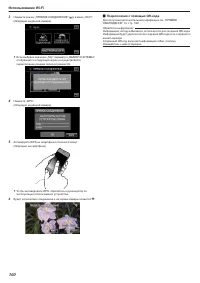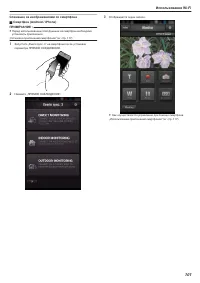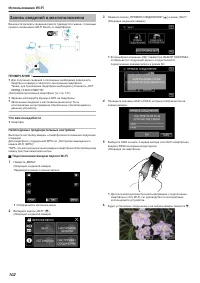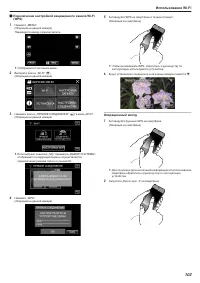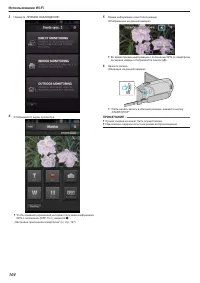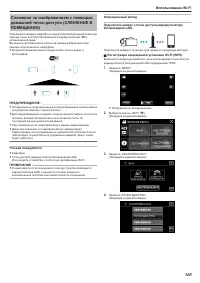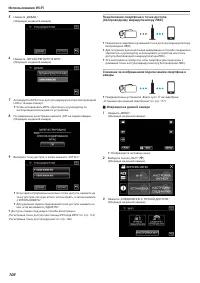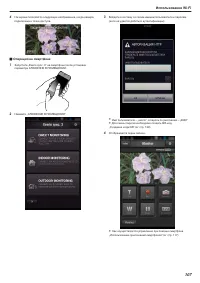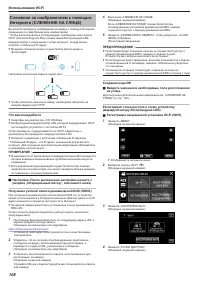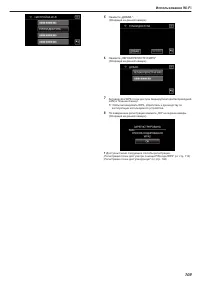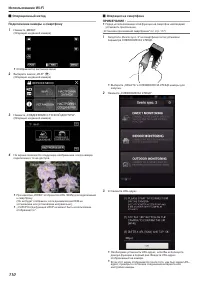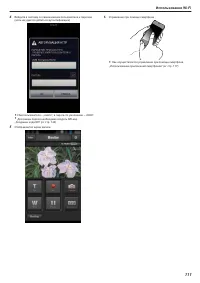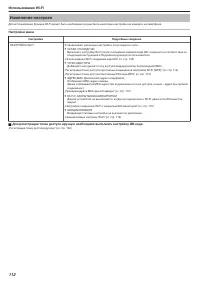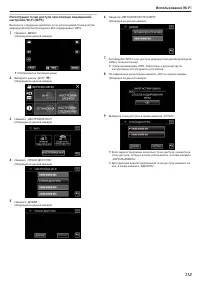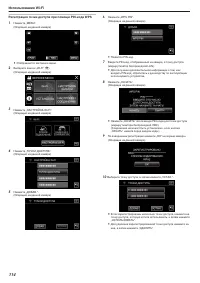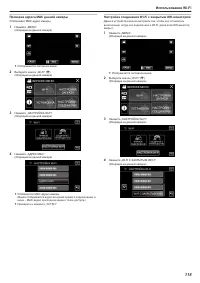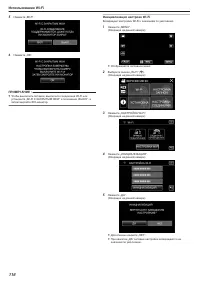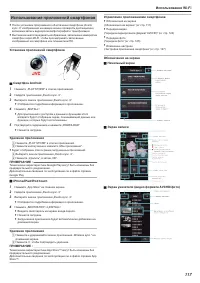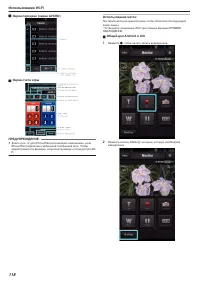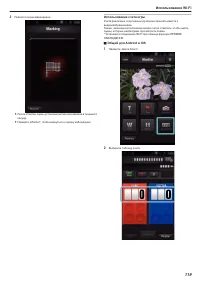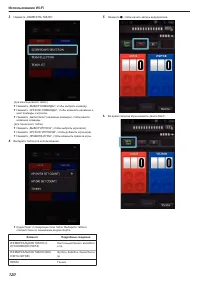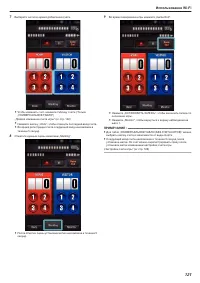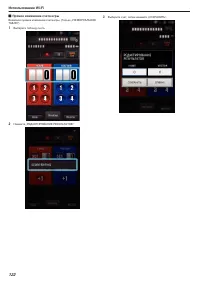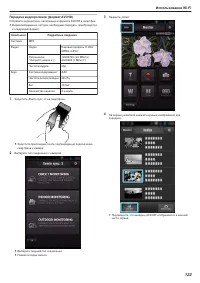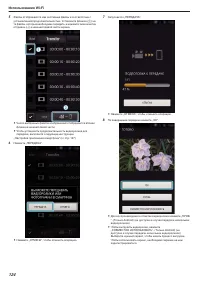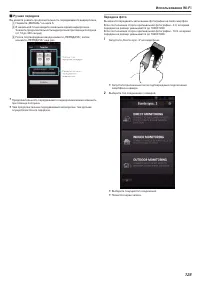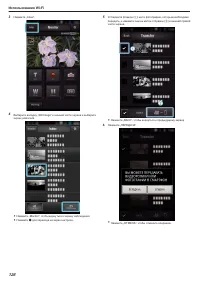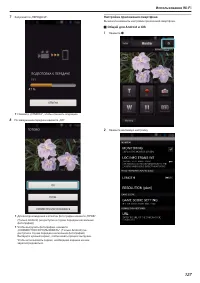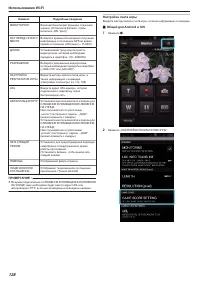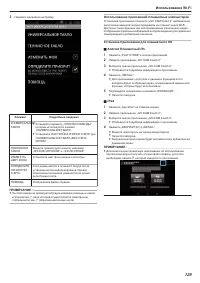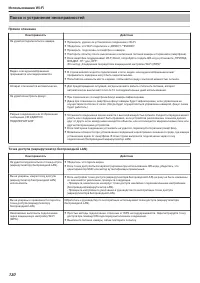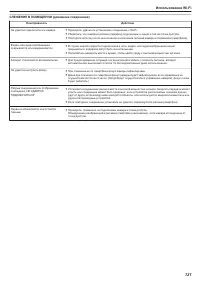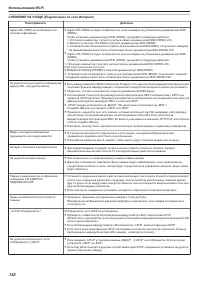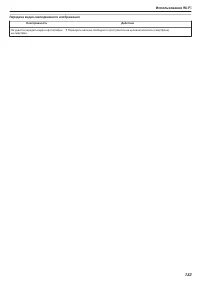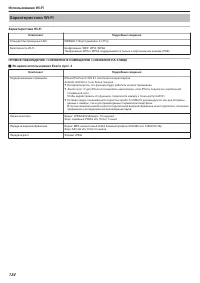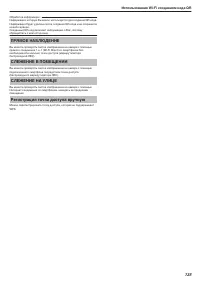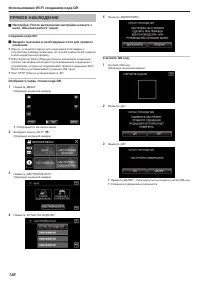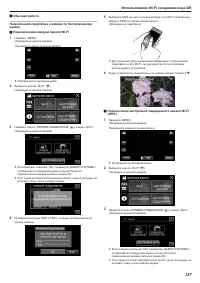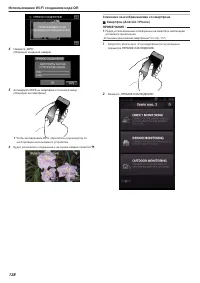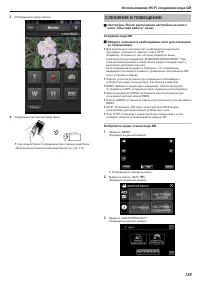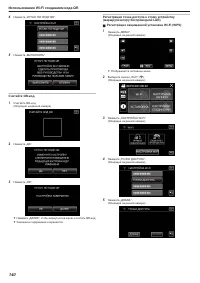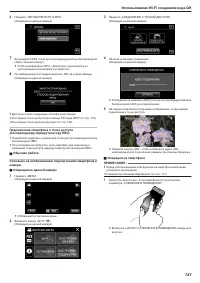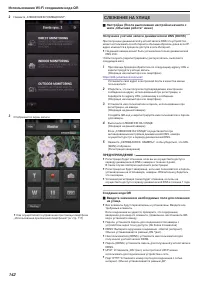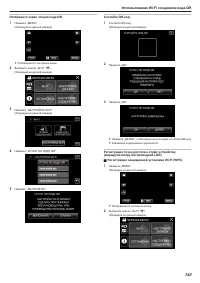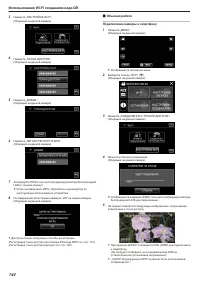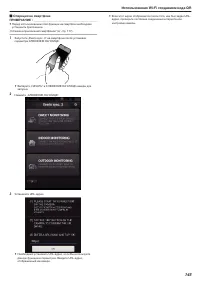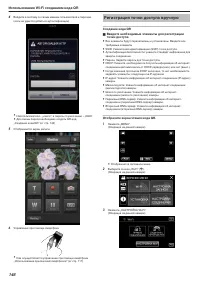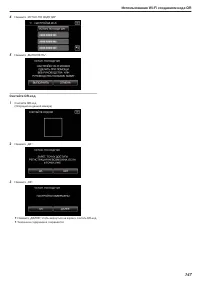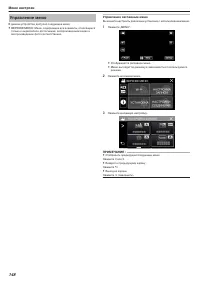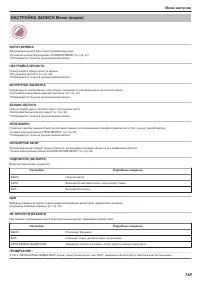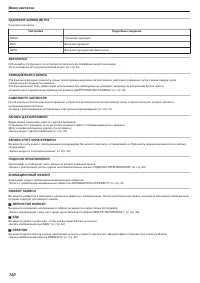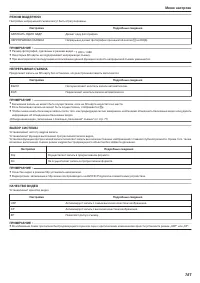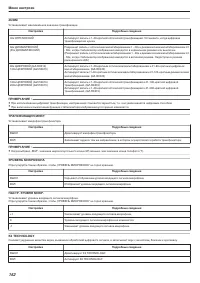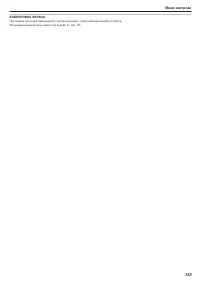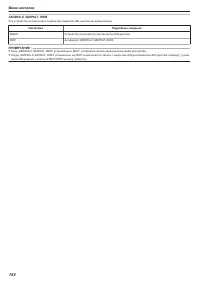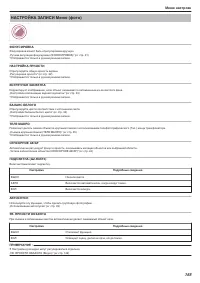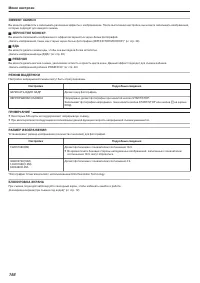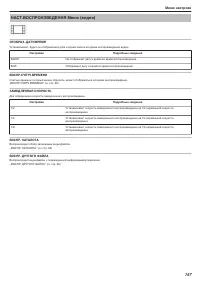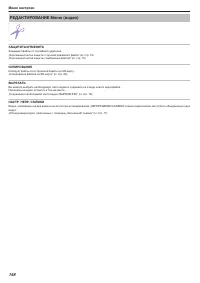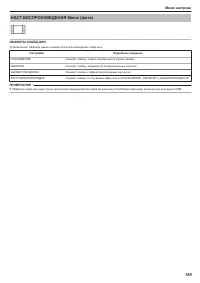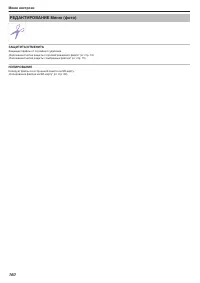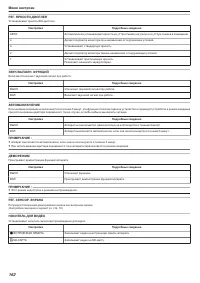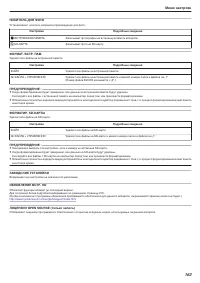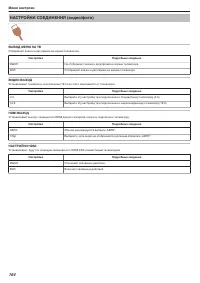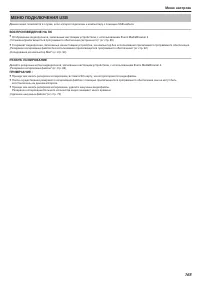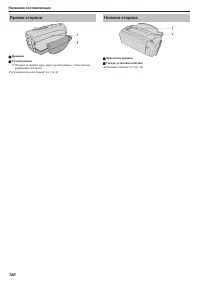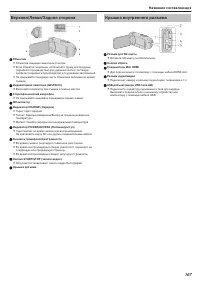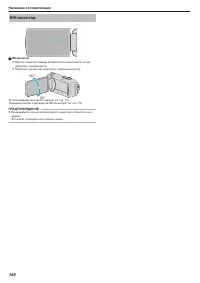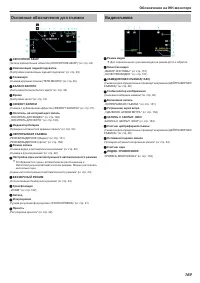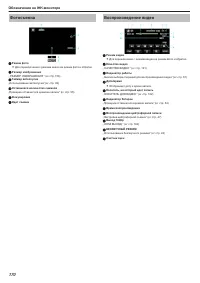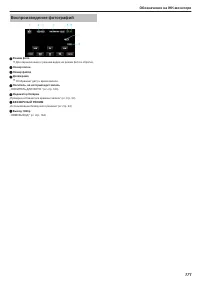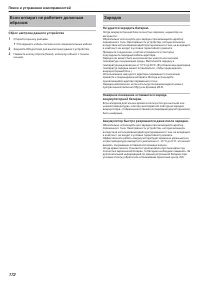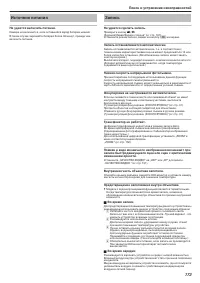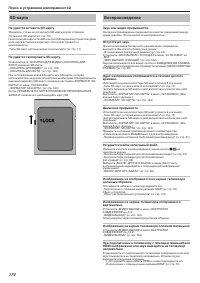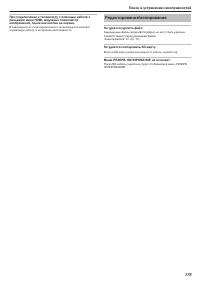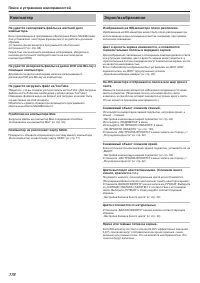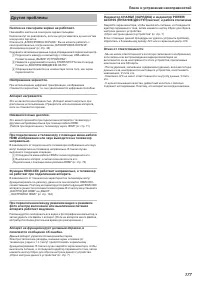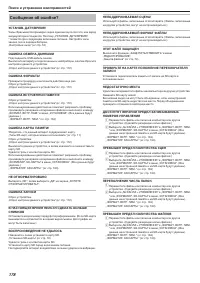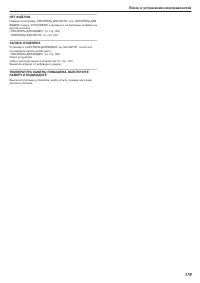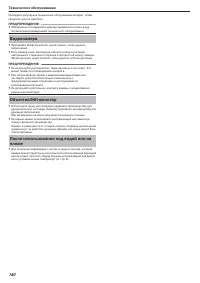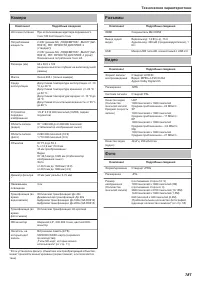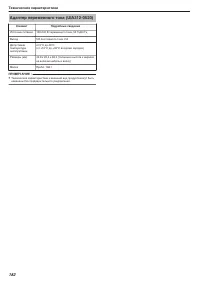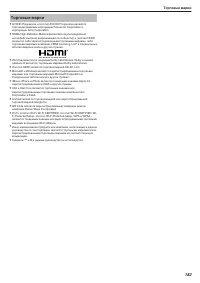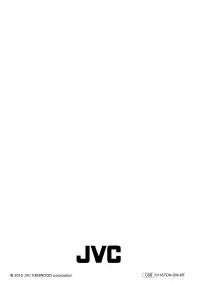Видеокамеры JVC GZ-RX610 - инструкция пользователя по применению, эксплуатации и установке на русском языке. Мы надеемся, она поможет вам решить возникшие у вас вопросы при эксплуатации техники.
Если остались вопросы, задайте их в комментариях после инструкции.
"Загружаем инструкцию", означает, что нужно подождать пока файл загрузится и можно будет его читать онлайн. Некоторые инструкции очень большие и время их появления зависит от вашей скорости интернета.
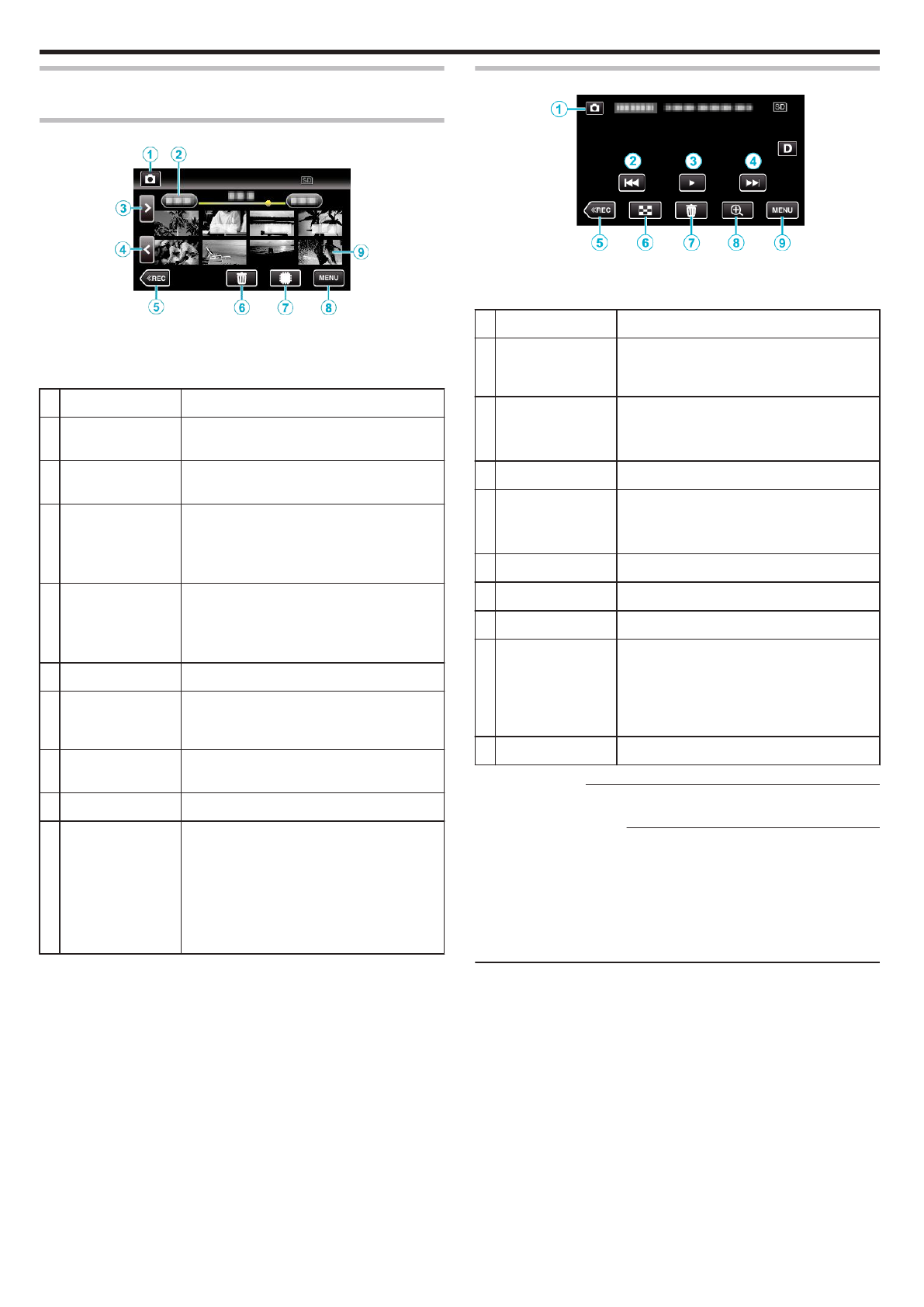
Кнопки выбора операций для воспроизведения
фотографий
Во время отображения экрана указателя
.
0
Фотографии, снятые в режиме непрерывной съемки на высокой или
средней скорости, будут сгруппированы вместе. Показывается
только первый записанный файл (фотография), и группа
отображается в зеленой рамке.
Отображение
Описание
A
A
/
B
Для переключения с режима видео на
режим фото и обратно.
B
(Отображение
даты и времени)
Переход к предыдущей/следующей
странице
C
>
Отображает следующий экран указателя
(отображение эскизов)
0
Те же действия можно выполнять с
помощью рычажка трансфокатора.
D
<
Отображает предыдущий экран указателя
(отображение эскизов)
0
Те же действия можно выполнять с
помощью рычажка трансфокатора.
E
3
Переключает на режим записи.
F
R
Отображает экран указателя
(отображение эскизов) для осуществления
удаления
G
I
/
J
Переключает между экраном указателя
встроенной памяти и SD-карты
H
MENU
Отображает экран меню
I
Файл (фото)
Нажмите на эскиз, чтобы начать
воспроизведение.
Прокрутите вправо, чтобы переместиться
вправо к предыдущему экрану указателя
(отображение эскизов)
Прокрутите влево, чтобы переместиться
влево к следующему экрану указателя
(отображение эскизов)
Во время воспроизведения фотографий
.
0
Когда устройство не используется, операционные кнопки на
сенсорном экране исчезают автоматически. Нажмите на экран,
чтобы снова отобразить кнопки операций.
Отображение
Описание
A
Режим видео/
фото
A
/
B
Для переключения с режима видео на
режим фото и обратно.
B
h
Возврат к предыдущему фото
0
Те же действия можно выполнять с
помощью рычажка трансфокатора.
C
d
/
e
Запускает/приостанавливает слайд-шоу
D
g
Переход к следующему фото
0
Те же действия можно выполнять с
помощью рычажка трансфокатора.
E
3
Переключает на режим записи.
F
u
Возвращает к экрану указателя
G
R
Удаляет отображаемое фото.
H
2
Увеличение при
воспроизведении
Увеличивает отображенное видео.
0
Коснитесь положения изображения,
которое хотите увеличить.
0
Коэффициент масштабирования
изменяется при помощи кнопок (+) и (-).
I
MENU
Отображает экран меню
ПРИМЕЧАНИЕ :
0
Нажмите или перетащите на рабочую область сенсорного экрана.
ПРЕДУПРЕЖДЕНИЕ :
0
Данный аппарат управляется микрокомпьютером.
Электростатические разряды, внешние шумы и помехи (от
телевизора, радио и т.п.) могут препятствовать нормальному
функционированию. В таком случае закройте экран монитора,
чтобы выключить питание, и отсоедините адаптер переменного
тока, затем нажмите кнопку Сброс для сброса настроек данного
устройства.
„Сброс настроек данного устройства“ (
Воспроизведение
68
Содержание
- 4 Проверка комплектующих
- 5 Включение данного устройства; Чтобы включить питание; Открытие крышки разъема (крышка; Чтобы открыть
- 6 Зарядка
- 9 Другие меры предосторожности; Регулировка ручного ремня
- 10 Установка ферритового фильтра; Осторожно
- 12 Использование сенсорного экрана; Настройка „БЛОКИРОВКА ЭКРАНА“
- 13 Названия кнопок и функций на ЖК-мониторе
- 15 Отображение экрана указателя (отображение эскизов)
- 16 Настройка часов
- 17 Переустановка часов
- 19 Зарядка аккумуляторного блока в других странах
- 21 Дополнительные аксессуары
- 22 Съемка видео в автоматическом режиме; Обозначения для видеозаписи; Запись
- 23 Сцены интеллектуального автоматического режима
- 24 Кнопки выбора операций для видеозаписи; Использование беззвучного режима
- 26 Начните запись после регулировки фокуса
- 28 Трансфокация
- 30 Съемка в ручном режиме; Меню съемки в ручном режиме
- 31 Ручная регуляция фокусировки (ФОКУСИРОВКА)
- 32 Регулировка яркости
- 33 Настройка компенсации задней подсветки
- 34 Настройка баланса белого цвета; Использование РУЧНАЯ
- 36 Съемка под водой; Настройка баланса белого на подводный режим; Блокировка экрана
- 37 Чтобы отменить „БЛОКИРОВКА ЭКРАНА“; Съемка с добавлением эффектов
- 38 Запись изображений, таких как старые черно-белые
- 41 Запись с добавлением анимационных
- 43 Четкое запечатление объектов (СЕНСОРНОЕ
- 45 Снижение вибрации камеры
- 46 Съемка через определенные промежутки; Обозначения во время цейтраферной съемки
- 47 Настройка цейтраферной съемки
- 49 Использование автоспуска; Использование автоспуска в режиме видео
- 50 Использование автоспуска в режиме фотосъемки
- 52 Запись видео с датой и временем
- 53 Запись видео со счетчиком времени
- 54 Проверка оставшегося времени записи
- 56 Воспроизведение видео; Нормальное воспроизведение; Воспроизведение
- 58 Во время воспроизведения видео
- 62 Во время DIGEST /воспроизведения метки
- 63 ВОСПРОИЗВЕДЕНИЕ ИГРЫ
- 64 Во время DIGEST /воспроизведения игры; Настройка маркированной позиции воспроизведения
- 67 Воспроизведение фотографий
- 68 Во время воспроизведения фотографий
- 69 Воспроизведение слайд-шоу; Подключение к телевизору и просмотр; Неправильное отображение на экране телевизора
- 70 Подключение с помощью мини-разъема HDMI
- 73 Удаление ненужных файлов; Удаление текущего показываемого файла; Редактирование
- 74 Защита файлов; Наложение/снятие защиты с просматриваемого файла
- 75 Наложение/снятие защиты с выбранных файлов
- 77 Повторная активация бесшовной видеозаписи
- 78 Сохранение необходимой части видео
- 79 Копирование файлов с подключением к; Копирование
- 80 Копирование файлов на SD-карту
- 81 Копирование на компьютер с Windows; Подтверждение системных требований (рекомендации)
- 84 Другие требования
- 88 Резервное копирование файлов
- 89 Отключение данного аппарата от компьютера
- 90 Организация файлов; Идентификация видеоролика или фотографии
- 91 Запись видео на диски
- 93 Список файлов и папок
- 94 Копирование на компьютер Mac; iMovie и iPhoto
- 96 Термины, используемые в данном руководстве
- 97 Рабочая среда; Android Смартфон и планшетный компьютер; Техника безопасности при; Рекомендации по функции Wi-Fi
- 100 Подключение с помощью QR-кода
- 101 Слежение за изображениями со смартфона
- 102 Запись сведений о местоположении; Что вам понадобится
- 107 Операция на смартфоне
- 108 Слежение за изображением с помощью
- 112 Изменение настроек; Настройки меню
- 113 Регистрация точки доступа при помощи защищенной
- 114 Регистрация точки доступа при помощи PIN-кода WPS
- 115 Проверка адреса MAC данной камеры; Настройка соединения Wi-Fi с закрытым ЖК-монитором
- 116 Инициализация настроек Wi-Fi
- 117 Использование приложений смартфонов
- 122 Прямое изменение счета игры
- 128 Настройки счета игры
- 129 Использование приложений планшетных компьютеров
- 130 Поиск и устранение неисправностей; Прямое слежение; Точка доступа (маршрутизатор беспроводной LAN)
- 131 СЛЕЖЕНИЕ В ПОМЕЩЕНИИ (домашнее соединение)
- 132 СЛЕЖЕНИЕ НА УЛИЦЕ (Подключение по сети Интернет)
- 134 ПРЯМОЕ НАБЛЮДЕНИЕ / СЛЕЖЕНИЕ В ПОМЕЩЕНИИ / СЛЕЖЕНИЕ НА УЛИЦЕ
- 135 Использование Wi-Fi созданием кода QR
- 136 ПРЯМОЕ НАБЛЮДЕНИЕ; Настройка (После выполнения настройки начните с
- 139 СЛЕЖЕНИЕ В ПОМЕЩЕНИИ
- 140 Регистрация точек доступа к этому устройству
- 142 СЛЕЖЕНИЕ НА УЛИЦЕ
- 143 Отобразите экран чтения кода QR.
- 146 Регистрация точки доступа вручную; Создание кода QR
- 148 Управление меню; Управление заглавным меню; Меню настроек
- 157 ЗАМЕДЛЕННАЯ СКОРОСТЬ
- 160 КОПИРОВАНИЕ
- 161 ДАТА И ВРЕМЯ; LANGUAGE
- 165 МЕНЮ ПОДКЛЮЧЕНИЯ USB; ВОСПРОИЗВЕДЕНИЕ НА ПК
- 166 Правая сторона; Нижняя сторона; Названия составляющих
- 167 Крышка внутреннего разъема
- 169 Обозначения на ЖК-мониторе
- 172 Сброс настроек данного устройства; Не удается зарядить батарею.
- 175 Редактирование/копирование; Не удается удалить файл.
- 176 Компьютер
- 177 Другие проблемы
- 180 Техническое обслуживание
- 181 Технические характеристики
- 183 Торговые марки